2016.5 OPEL INSIGNIA ESP
[x] Cancel search: ESPPage 23 of 127

Základné operácie23Pre zastavenie posúvania navigujtespäť do oblasti stránky obľúbených
položiek.
Výberom KONIEC potvrďte činnosť a
vráťte sa späť do ponuky nastavení.
Definovanie počtu zobrazených
obľúbených položiek
Stlačte tlačidlo ; a vyberte položku
NASTAVENIA . Vyberte Rádio a
potom Počet Obľúbených .
Aktivujte želaný počet obľúbených
položiek, ktorý sa má zobraziť.
Poznámky
Ak počet uložených obľúbených
položiek prekračuje počet
obľúbených položiek aktivovaných v menu nastavení, ďalej uložené
obľúbené položky nie sú vymazané,
ale len ukryté zo zobrazenia. Môžete
ich reaktivovať zvýšením počtu
zobraziteľných obľúbených položiek.
Kontakty
Z informačného systému môžete
vstúpiť k dvom odlišným typom
zoznamov kontaktov:
● zoznamy kontaktov prevzaté zo zariadení Bluetooth alebo iných
externých zdrojov
● zoznam kontaktov vo vozidle
Poznámky
V zozname kontaktov vozidla môže byť uložených maximálne 1000 kontaktov. Neexistuje žiadne
obmedzenie prevzatých zoznamov
kontaktov.
Zoznam kontaktov zobrazený pri
prvom prístupe sa líši v závislosti od
aktívnej aplikácie a od pripojených
zariadení.Zmena zdroja
Ak chcete zobraziť zoznam
kontaktov, stlačte tlačidlo ;, aktivujte
telefón alebo aplikáciu navigácie, a
potom zvoľte možnosť KONTAKTY
na interakčnej výberovej lište.
Zvoľte Zmeniť zoznam kontaktov na
pravej strane obrazovky. Zobrazí sa
zoznam všetkých dostupných zdrojov
kontaktov. Aktuálne aktívny zoznam
kontaktov je označený s 9.
Zvoľte želaný zoznam kontaktov.
Zobrazí sa príslušný zoznam.
Page 25 of 127

Základné operácie25
Zvoľte jednu z možností.
Vytvoriť nový kontakt
Zobrazí sa menu výberu kategórie
údajov.
Zvoľte príslušnú kategóriu údajov pre
informácie, ktoré chcete uložiť, napr.
adresa do práce alebo mobilný
telefón. Zobrazia sa detaily kontaktu.
Poznámky
Kategórie údajov prezentované v
novom menu korešpondujú s
informáciami, ktoré chcete uložiť,
napr. ak je informácia, ktorá sa má
uložiť, adresa, v zozname sú
uvedené len typy adries.Dokončite zadanie a výberom Uložiť
kontakt uložte.Pridať k jestvujúcim kontaktom
Zobrazí sa zoznam kontaktov vozidla.
Vyberte požadovaný kontakt.
Zobrazenie detailov kontaktu je
zobrazené s informáciami, ktoré sa
majú pridať, zobrazenými
samostatne na pravej strane
obrazovky.
Zvoľte príslušnú kategóriu údajov pre
informácie, ktoré chcete uložiť, napr.
adresa do práce alebo mobilný
telefón.
Ak vyberiete existujúcu kategóriu
údajov, existujúce informácie sa
prepíšu.
Výberom Uložiť uložte nové
informácie.
Úprava kontaktov
Ak chcete upraviť kontakt, otvorte
zoznam kontaktov vozidla. Zvoľte
požadovanú položku kontaktu v
zoznamu kontaktov vozidla.
Zvoľte Upraviť kontakt na pravej
strane obrazovky.
Zobrazí sa zobrazenie úprav.
Modifikácia informácií
Zvoľte pole, ktoré chcete modifikovať.
V závislosti od zvoleného poľa sa
zobrazí klávesnica alebo číselná
klávesnica.
Zadajte vaše zmeny 3 17.
Výberom Uložiť v zobrazení detailov
kontaktu uložte zmeny.
Pridanie nových informácií
Zvoľte pole, do ktorého chcete zadať
ďalšie informácie.
Page 32 of 127

32RádioRádioPoužitie........................................ 32
Vyhľadávanie staníc ....................32
Rádiový dátový systém (RDS) .....34
Vysielanie digitálneho zvuku .......35Použitie
Funkcia rádia je súčasťou aplikácie
AUDIO .
Aktivácia funkcie rádia
Zvoľte možnosť AUDIO na
domovskej obrazovke, a potom zvoľte
možnosť RÁDIO na interakčnej
výberovej lište.
Alternatívne stlačte tlačidlo RADIO na
ovládacom paneli.
Voľba vlnového pásma
Opakovaným výberom alebo
stláčaním tlačidla RADIO môžete
prepínať medzi jednotlivými vlnovými
pásmami.
Vyhľadávanie staníc
Automatické vyhľadávanie staníc
Výberom t alebo v naladíte
predchádzajúcu respektíve
nasledujúcu stanicu.
Manuálne vyhľadávanie staníc
Stlačte a držte tlačidlo t alebo v.
Uvoľnite príslušné tlačidlo, keď sa
požadovaná frekvencia už takmer
dosiahla.
Ladenie staníc
Vyberte LADENIE v interakčnej
výberovej lište. Zobrazí sa
klávesnica.
Page 37 of 127

CD prehrávač37CD prehrávačVšeobecné informácie.................37
Použitie ........................................ 38Všeobecné informácie
Prehrávač CD informačného systému dokáže prehrávať zvukové disky CD
a disky CD so súbormi MP3 a WMA.Výstraha
Za žiadnych okolností nevkladajte do prehrávača disky DVD, disky
CD s priemerom 8 cm ani disky CD
neštandardného tvaru.
Na disky CD nelepte žiadne
nálepky. Takéto disky sa môžu
zaseknúť v prehrávači CD a zničiť ho. Znamenalo by to výmenu
zariadenia.
Dôležité informácie o zvukových
diskoch CD a diskoch CD so
súbormi MP3/WMA
● Použité môžu byť tieto formáty diskov CD:
CD, CD-R a CD-RW
● Použité môžu byť tieto formáty súborov:
ISO9660 Úroveň 1, Úroveň 2,
(Romeo, Joliet)
Súbory MP3 a WMA zapísané v
iných ako vyššie uvedených
formátoch sa nemusia správne
prehrať a ich názvy a názvy ich
priečinkov sa nemusia správne
zobraziť.
● Je možné, že zvukové disky CD s ochranou proti kopírovaniu,
ktoré nevyhovujú štandardu pre zvukové CD, sa neprehrajú
správne alebo vôbec.
● Disky CD-R a CD-RW, ktoré nahráte sami, sú citlivejšie nanesprávnu manipuláciu, ako
prednahraté disky. Zabezpečte
správnu manipuláciu
predovšetkým s používateľom
nahranými diskmi CD-R a CD-
RW.
● Je možné, že používateľom nahrané disky CD-R a CD-RW saneprehrajú správne alebo vôbec.
● Na diskoch CD so zmiešaným obsahom (kombinácia
zvukových stôp a iných údajov,
napr. MP3) sa rozpoznajú a
prehrajú iba zvukové stopy.
● Nezanechávajte odtlačky prstov pri výmene diskov CD.
Page 39 of 127
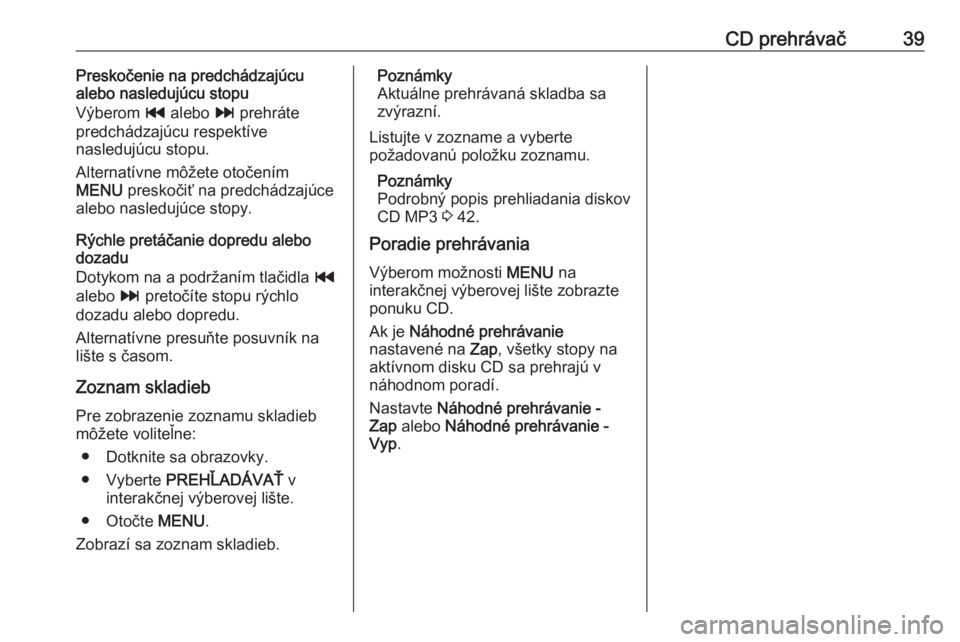
CD prehrávač39Preskočenie na predchádzajúcu
alebo nasledujúcu stopu
Výberom t alebo v prehráte
predchádzajúcu respektíve nasledujúcu stopu.
Alternatívne môžete otočením
MENU preskočiť na predchádzajúce
alebo nasledujúce stopy.
Rýchle pretáčanie dopredu alebo
dozadu
Dotykom na a podržaním tlačidla t
alebo v pretočíte stopu rýchlo
dozadu alebo dopredu.
Alternatívne presuňte posuvník na
lište s časom.
Zoznam skladieb Pre zobrazenie zoznamu skladieb
môžete voliteľne:
● Dotknite sa obrazovky.
● Vyberte PREHĽADÁVAŤ v
interakčnej výberovej lište.
● Otočte MENU.
Zobrazí sa zoznam skladieb.Poznámky
Aktuálne prehrávaná skladba sa zvýrazní.
Listujte v zozname a vyberte
požadovanú položku zoznamu.
Poznámky
Podrobný popis prehliadania diskov
CD MP3 3 42.
Poradie prehrávania
Výberom možnosti MENU na
interakčnej výberovej lište zobrazte ponuku CD.
Ak je Náhodné prehrávanie
nastavené na Zap, všetky stopy na
aktívnom disku CD sa prehrajú v
náhodnom poradí.
Nastavte Náhodné prehrávanie -
Zap alebo Náhodné prehrávanie -
Vyp .
Page 42 of 127

42Externé zariadeniaPrehrávanie zvuku
Spustenie prehrávania Ak zariadenie nie je pripojené,
pripojte ho 3 40.
Ak chcete aktivovať požadovaný
zdroj médií, opakovane vyberajte
možnosť MÉDIÁ na interakčnej
výberovej lište alebo stláčajte tlačidlo
MEDIA na ovládacom paneli.
Príklad: Hlavné menu USB.
Funkčné tlačidlá
Poznámky
Počas prehrávania AUX nie sú
funkčné tlačidlá dostupné.
Pozastavenie prehrávania
Výberom = pozastavíte prehrávanie.
Výberom l prehrávanie obnovíte.
Preskočenie na predchádzajúcu
alebo nasledujúcu stopu
Výberom t alebo v prehráte
predchádzajúcu respektíve
nasledujúcu stopu.
Alternatívne môžete otočením
MENU preskočiť na predchádzajúce
alebo nasledujúce stopy.
Rýchle pretáčanie dopredu alebo
dozadu
Dotykom na a podržaním tlačidla t
alebo v pretočíte stopu rýchlo
dozadu alebo dopredu.
Alternatívne presuňte posuvník na
lište s časom (dostupné len pre USB).
Funkcia prehliadania Poznámky
Funkcia prehľadávania nie je k
dispozícii pre zdroje médií AUX.Pre zobrazenie obrazovky
prehliadania môžete voliteľne:
● Dotknite sa obrazovky.
● Vyberte PREHĽADÁVAŤ v
interakčnej výberovej lište.
● Otočte MENU.
Vyberte PLAYLIST , INTERPRETI ,
ALBUMY , TITUL , ŽÁNRE alebo
VIAC . VIAC zahŕňa ďalšie kategórie:
Náhľad zložky , Podcasts , Zvukové
knihy , Videá a Skladatelia .
Prehliadajte kategórie, pokým
nenájdete želanú skladbu. Zvoľte
skladbu, aby ste spustili prehrávanie.
Page 43 of 127

Externé zariadenia43Poradie prehrávaniaAk je Náhodné prehrávanie
aktivované, všetky stopy na aktívnom
zariadení sa prehrajú v náhodnom
poradí.
Poznámky
Pri prehrávaní z USB alebo
zariadenia iPod je funkcia
prehrávania v náhodnom poradí závislá od zvoleného režimu filtra
pre prehrávanie skladieb, napr.
album, interpret, žáner.
Ak chcete zobraziť príslušnú ponuku
zvuku, zvoľte možnosť MENU na
interakčnej výberovej lište.
Nastavte Náhodné prehrávanie -
Zap alebo Náhodné prehrávanie -
Vyp .
Prehrávanie videa
Spustenie prehrávania videa Pripojte zariadenie 3 40.Ak chcete aktivovať požadovaný
zdroj médií, opakovane vyberajte
možnosť MÉDIÁ na interakčnej
výberovej lište alebo stláčajte tlačidlo
MEDIA .
Vyberte PREHĽADÁVAŤ , potom
VIAC . Vyberte Videá a potom vyberte
požadovaný súbor videa.
Prehrávanie videa je spustené.
Poznámky
Video je možné prehrávať jedine pri
zatiahnutej parkovacej brzde.Funkčné tlačidlá
Pozastavenie prehrávania
Výberom = pozastavíte prehrávanie.
Výberom l prehrávanie obnovíte.
Preskočenie na predchádzajúci alebo
nasledujúci súbor
Výberom t alebo v prehráte
predchádzajúce respektíve
nasledujúce video.
Alternatívne môžete otočením
MENU preskočiť na predchádzajúce
alebo nasledujúce video súbory.
Rýchle pretáčanie dopredu alebo
dozadu
Dotykom na a podržaním tlačidla t
alebo v pretočíte stopu rýchlo
dozadu alebo dopredu.
Alternatívne presuňte posuvník na
lište s časom.
Menu videaAk chcete zobraziť ponuku videa,
vyberte MENU v interakčnej
výberovej lište.
Page 50 of 127

50NavigáciaVyberte Štart.
Podrobný popis o spôsobe zadania
cieľa 3 52.
Správa navigačných údajov
Vyberte MENU v interakčnej
výberovej lište a potom vyberte
položku Osobné údaje .
Zobrazí sa zoznam rôznych miest
ukladania údajov navigačnej
aplikácie.
Zoznam kontaktov
Zvoľte Kontakty , aby ste zobrazili
príslušné podmenu.
Ak chcete vymazať všetky položky v
zozname kontaktov, vyberte
Vymazať všetky záznamy . Potvrďte
zobrazené hlásenie na vymazanie
celého zoznamu kontaktov.
Ak chcete zobraziť režim úpravy
kontaktov, zvoľte možnosť Upraviť
zoznam kontaktov .
Podrobný popis úpravy zoznamu
kontaktov 3 23.Zoznam nedávnych cieľov
Zvoľte Posledné ciele , aby ste
zobrazili príslušné podmenu.
Ak chcete odstrániť všetky položky zo zoznamu kontaktov nedávnych
cieľov, vyberte Vymazať všetky ciele .
Potvrďte zobrazené hlásenie na vymazanie celého zoznamu
naposledy zvolených cieľov.
Ak chcete vymazať jednotlivé ciele,
zvoľte možnosť Vymazať jednotlivé
ciele . Zobrazí sa zoznam naposledy
zvolených cieľov. Zvoľte možnosť ─
vedľa príslušného cieľa. Potvrďte
zobrazené hlásenie na vymazanie
príslušného cieľa.
Prevzaté POI
Zvoľte Moje POIs , aby ste zobrazili
príslušné podmenu.
POI, ktoré boli predtým prevzaté do
systému, sa môžu vymazať. Ostatné
POI zostanú v systéme.
Ak chcete vymazať všetky položky v
zozname kontaktov, vyberte
Vymazať všetky Moje POIs . Potvrďte
zobrazené hlásenie na vymazanie
celého zoznamu POI.Ak chcete vymazať len jednotlivé
kategórie, zvoľte možnosť Vymazať
osobné kategórie na zobrazenie
zoznamu kategórií POI. Zvoľte
možnosť ─ vedľa príslušnej kategórie.
Potvrďte zobrazené hlásenie na
vymazanie príslušnej kategórie.
Nahratie údajov cieľa na USB
zariadenie
Pre neskoršie použitie, napr. v iných
vozidlách, môžete na USB zariadenie
uložiť zoznam kontaktov vozidla a
predtým prevzaté POI (pozri
„Vytvorenie a prevzatie používateľom definovaných POI“ nižšie):
Vyberte Načítať uložené miesta .
Zoznam kontaktov a údaje POI sú uložené na pripojenom USB
zariadení v priečinkoch
"F:\myContacts", resp. "F:\myPOIs", kde "F:\" je kmeňový priečinok USB
zariadenia.
Poznámky
Táto funkcia sa dá vykonať len
vtedy, keď je pripojené USB
zariadenie s dostatočným voľným
miestom.